안드로이드를 개발하면서 액티비티를 실행하는 방법으로 보통 빌드를 해서 애뮬레이터로 확인을 합니다.
화면 전환을 확인 할 때 굳이 버튼 만들어서 전환을 안 시켜도 터미널로 간단하게 확인 하는 방법이 있는데요 그것이 바로 adb 명령어 입니다.
- adb커맨드
안드로이드 공식 홈페이지에 따르면 adb는 안드로이드 디버그 브리지의 약자로 기기와 통신할 수 있는 다목적 명령줄 도구 라고 명시 되어 있습니다.
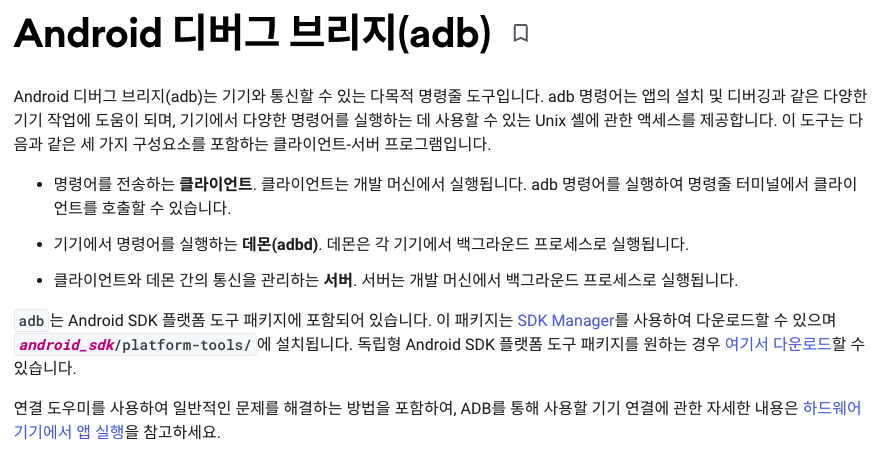 - 출처 : https://developer.android.com/studio/command-line/adb?hl=ko
- 출처 : https://developer.android.com/studio/command-line/adb?hl=ko
그렇담 어떻게 명령어를 실행하면 되느냐,
예시 프로젝트로 확인해 보겠습니다.
제가 예시로 확인해볼 프로젝트 명은 'localNotification'입니다.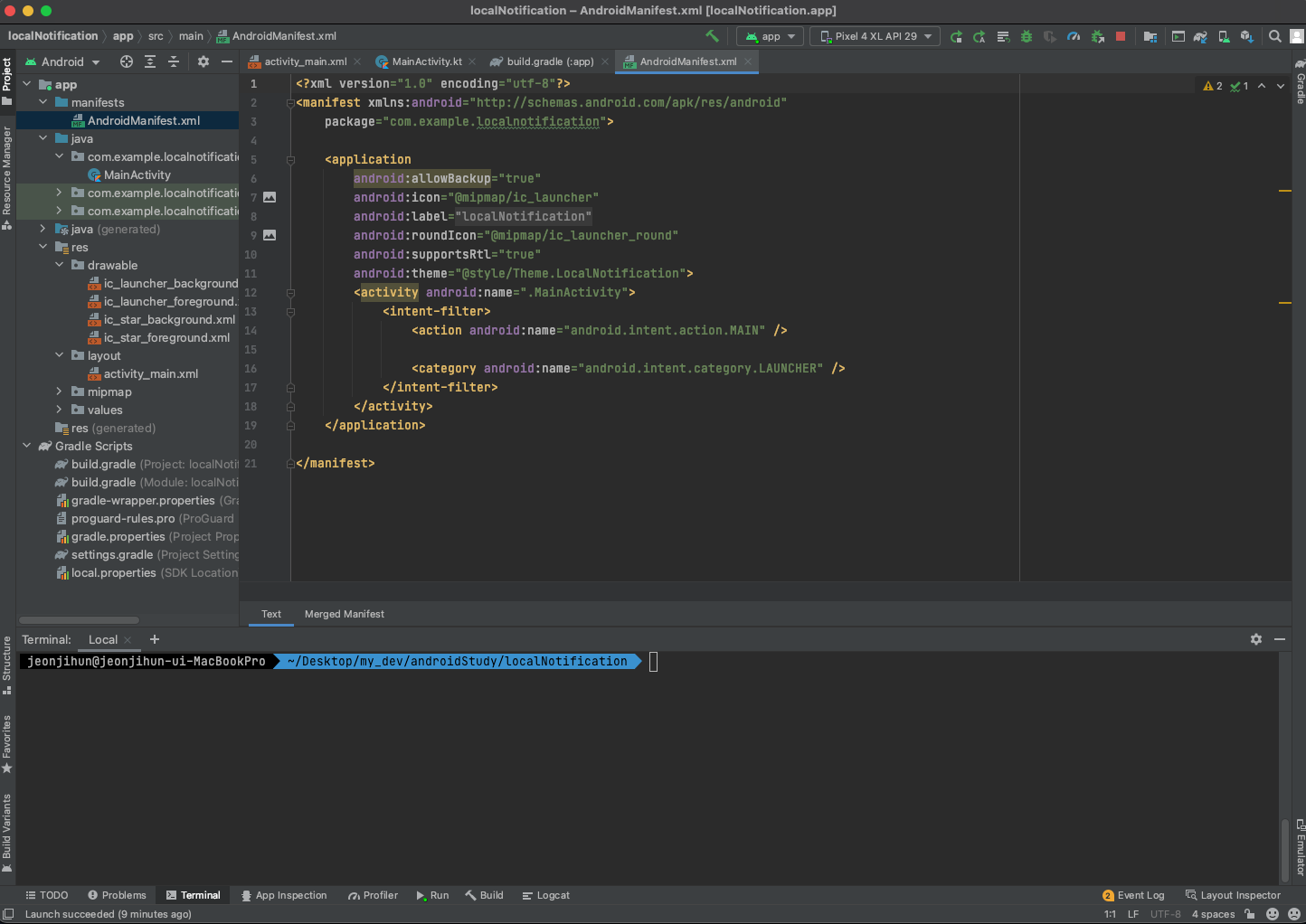
안드로이드 스튜디오에서 터미널을 열어주시고
adb shell
을 실행합니다
보통 adb shell을 실행하면 아래와 같이 shell을 실행이 됩니다만

간혹 zsh: command not found: adb 에러가 발생할 수 도 있는데 그것은 자바혹은 안드로이드의 경로가 제대로 잡히지 않아서 입니다. 이럴 땐
export PATH=/Users/<유저 명>/Library/Android/sdk/platform-tools:$PATH
을 먼저 실행 해준 뒤 adb shell을 실행하면 문제 없이 실행 되는 것을 확인 할 수 있습니다.
adb shell을 실행한 뒤에 특정 액티비티를 호출하는 명령어를 입력하면 원하는 액티비티를 실행할 수 있습니다.
호출하는 명령어로는
am start -n 패키지명/액티비티
를 사용합니다.
예를 들면,

예시로 사용사용 할 프로젝트의 패키지명은 'com.example.localnotification'
액티비티는

'.MainActivity'입니다
이걸 위의 호출 명령어에 사용하면
'am start -n com.example.localnotification/.MainActivity'
가 되고 이 명령어를 adb shell에서 실행하면 MainActivity가 호출 됩니다

(커맨드 실행 후
Starting: Intent { cmp=com.example.localnotification/.MainActivity }
메시지가 확인되면 잘 호출 된 것)
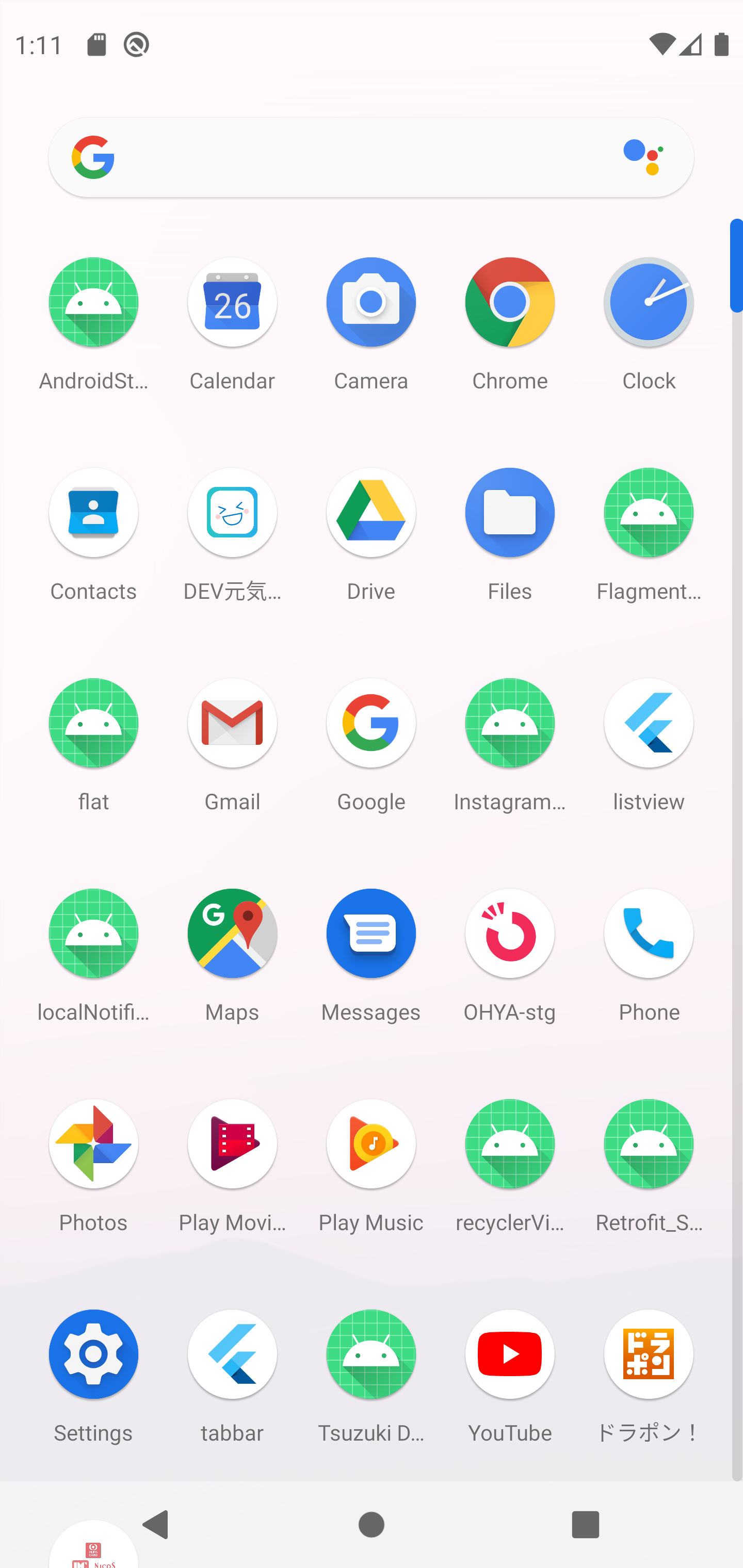
(커맨드 실행 전)
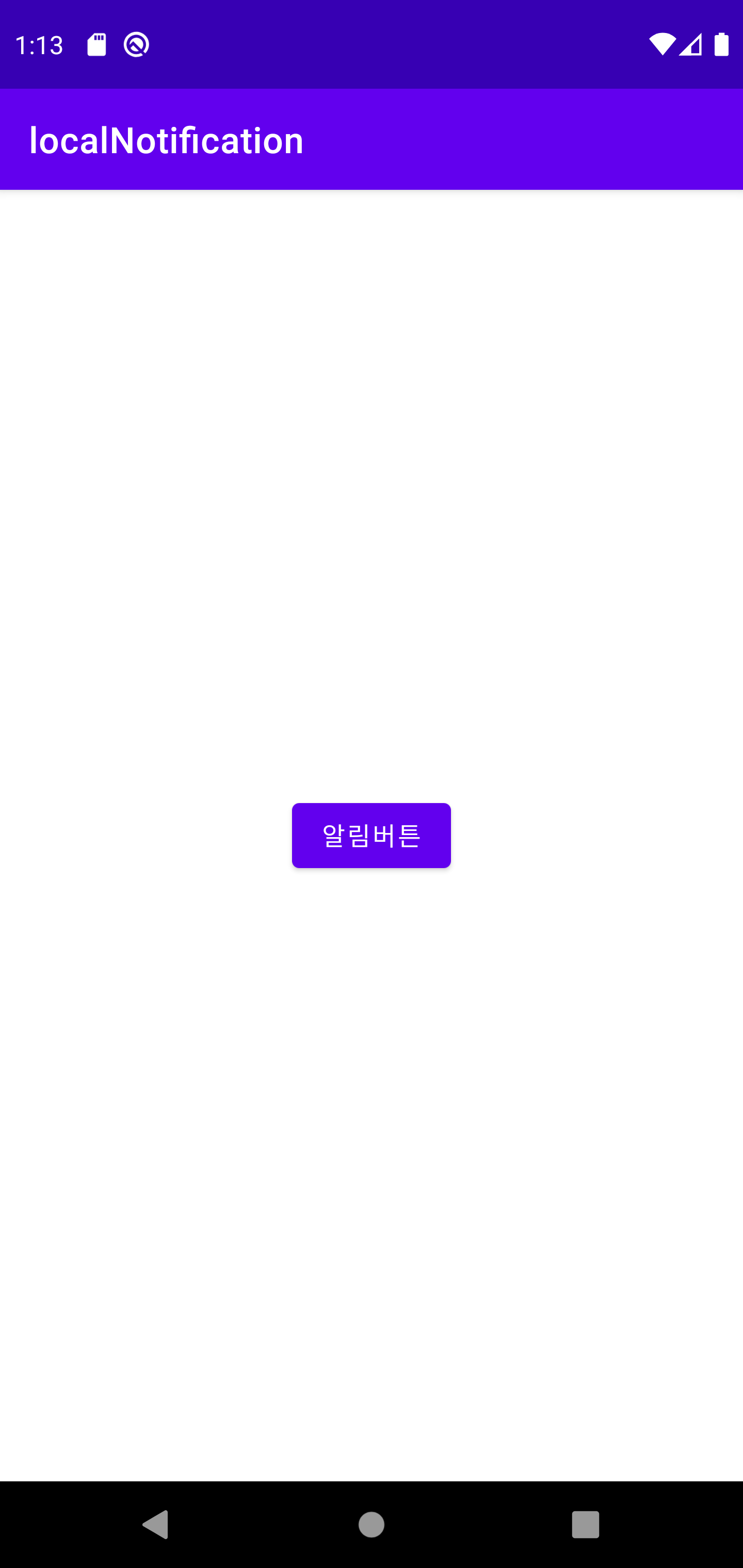
(실행 후)
